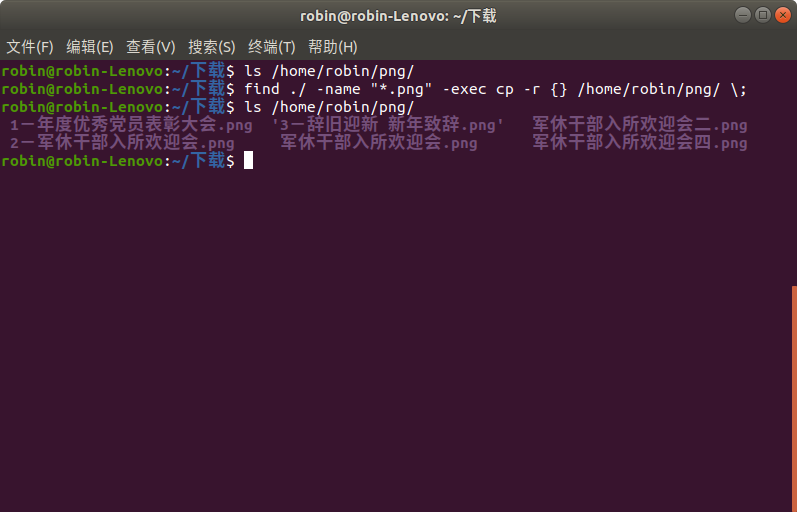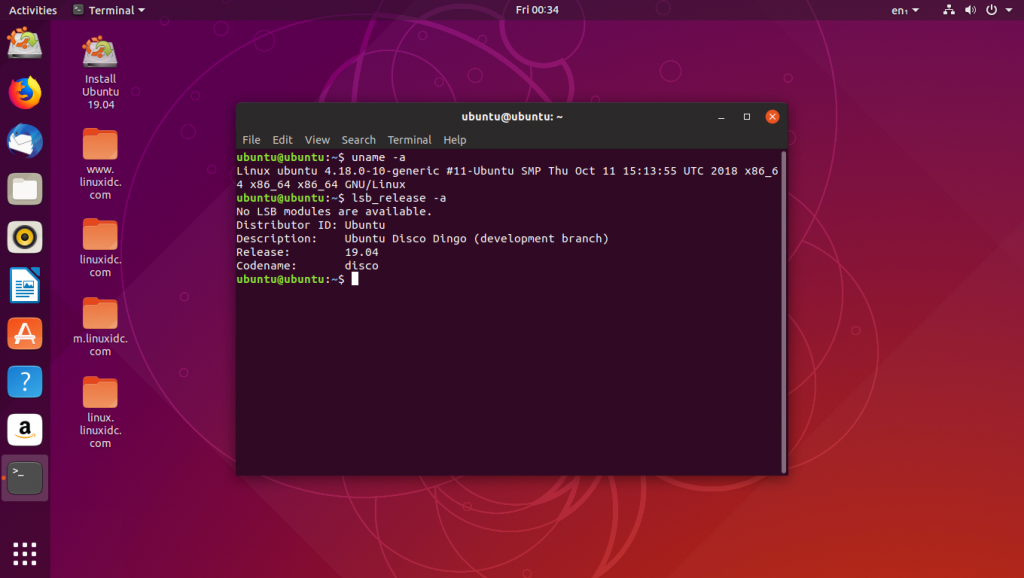人事管理工作中,经常要用到出生日期,经过多次摸索整理出了一套从身份证号中提取出生年月日的公式,此公式可自动匹配15位和18位的身份证号,具体如下:
需处理内容数据源

出生日期提取公式—出生年月日
=DATE(MID(E2,7,IF(LEN(E2)=15,2,IF(LEN(E2)=18,4))),MID(E2,IF(LEN(E2)=15,9,IF(LEN(E2)=18,11,0)),2),MID(E2,IF(LEN(E2)=15,11,IF(LEN(E2)=18,13,0)),2))继续阅读“Wps表格、Excel中从身份证号中提取出生日期及年、月、日”